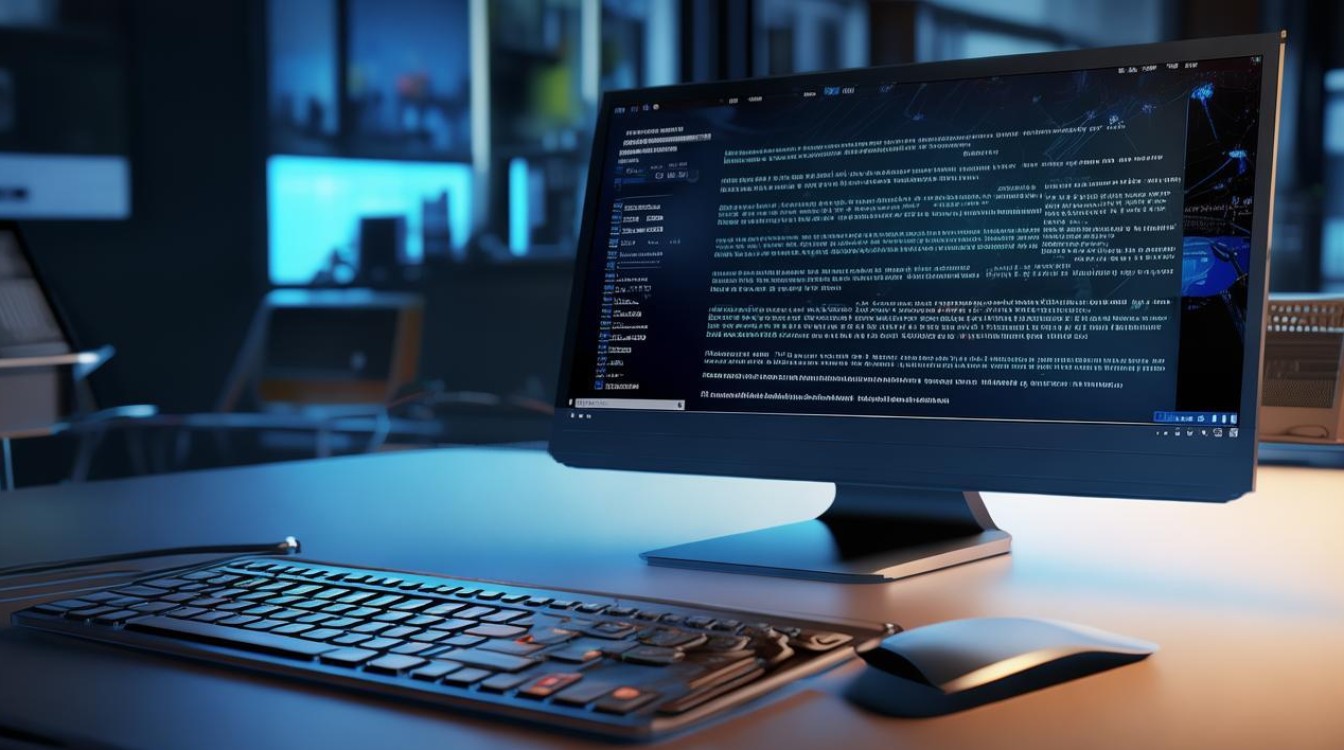手动ghost安装系统
shiwaishuzidu 2025年4月21日 11:51:08 系统 21
手动使用Ghost安装系统需先备份数据,再制作启动盘,进入Ghost后选择镜像文件恢复至目标分区。
手动Ghost安装系统是一种高效且灵活的系统部署方式,它允许用户通过备份和恢复镜像文件来快速安装操作系统,以下是手动Ghost安装系统的详细步骤:

-
准备工作
- 确认计算机配置:在开始安装之前,确保你的计算机硬件满足所要安装系统的最低要求,包括CPU、内存、硬盘空间等。
- 下载Ghost软件:从官方网站或其他可靠来源下载最新版本的Ghost软件,并保存到本地硬盘或制作成启动盘。
- 准备存储设备:准备一个空白的USB驱动器或光盘,用于制作Ghost启动盘,确保存储设备的容量足够大,以存储Ghost软件和所需的系统镜像文件。
-
制作Ghost启动盘
- 使用工具:使用Rufus等专业工具将下载的Ghost软件制作成启动盘,打开Rufus软件,选择下载的Ghost ISO镜像文件和目标USB驱动器,然后点击“开始”按钮进行制作。
- 设置BIOS:制作完成后,进入计算机的BIOS设置界面,找到引导选项,将USB设备的引导顺序调整到最高优先级,以便在启动时能够直接进入Ghost系统。
-
进入Ghost界面
- 启动计算机:将准备好的USB驱动器插入要安装Ghost系统的目标计算机的USB接口,并重新启动计算机。
- 进入Ghost:在开机过程中按下指定的按键(通常是F2、Delete键等)进入BIOS设置界面,然后选择从USB设备引导,进入Ghost界面。
-
进行分区设置

- 选择操作:在Ghost界面中,通常会提供多种选项,如磁盘分区、系统备份和还原等,选择系统安装选项,并根据个人需求选择相应的安装方式,如全新安装、更新安装或者修复安装等。
- 分区调整:在进行系统安装前,需要先进行分区设置,可以选择自动分区或手动分区,根据磁盘的实际情况进行调整,如果选择手动分区,请确保为系统分区分配足够的空间。
-
恢复系统镜像
- 选择镜像文件:在Ghost界面中,选择“Local”->“Partition”->“From Image”选项,进入恢复系统镜像的界面,浏览并选择之前准备好的系统镜像文件(通常为.gho格式),然后点击“Open”按钮。
- 确认恢复:在弹出的确认对话框中,选择目标分区(即要安装系统的分区),并确认操作,此操作将会覆盖目标分区上的所有数据,因此请务必提前备份重要数据。
-
完成系统安装
- 等待恢复:Ghost软件将会开始恢复系统镜像文件到目标分区,这个过程可能需要一些时间,具体取决于镜像文件的大小和计算机的性能,请耐心等待,直到恢复过程完成。
- 重启计算机:恢复完成后,Ghost软件会提示重启计算机,按照提示操作,并拔出USB驱动器或其他外部设备。
- 后续配置:计算机重启后,将会进入新安装的系统,你需要进行一些基本的系统配置,如设置语言、时区、网络连接等。
-
安装驱动程序与软件
- 安装驱动:根据计算机的硬件配置,安装相应的驱动程序,这可以通过计算机制造商的官方网站或随机附带的驱动光盘来完成。
- 安装软件:安装常用软件,如办公软件、浏览器、杀毒软件等,以满足日常使用需求。
-
优化系统设置

- 系统更新:检查并安装最新的系统更新和安全补丁,以确保系统的安全性和稳定性。
- 性能优化:根据个人喜好和实际需求,对系统进行性能优化,如调整虚拟内存大小、关闭不必要的后台程序等。
手动Ghost安装系统虽然相对复杂一些,但能够为用户提供更多的控制权和灵活性,在操作过程中,请务必谨慎小心,备份重要数据,并确保对系统安装过程中可能出现的问题有所准备。